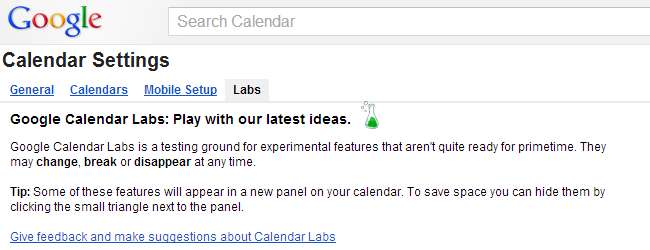
לאחרונה בדקנו איך אתה יכול קח את Gmail הלאה על ידי הפעלת חלק מהתכונות הנוספות הזמינות בסעיף מעבדות ניסיוניות. אם אתה משתמש ביומן Google כדי לנהל את לוח הזמנים שלך, ישנם כלים רבים ואפשרויות שניתן להוסיף באמצעות מעבדות ספציפיות ליומן. היום, נבדוק כדי לראות רק מה זמין.
בדיוק כמו ב- Gmail, לוח שנה של גוגל ניתן לגשת למעבדות דרך הגדרות. שלא כמו Gmail, אתה יכול לקפוץ ישר ל- Labs במקום תחילה לעבור על הגדרות אחרות. לחץ על סמל גלגל השיניים בפינה השמאלית העליונה של דף היומן ובחר מעבדות מהתפריט לפני שגלוש ברשימת הזמינים.
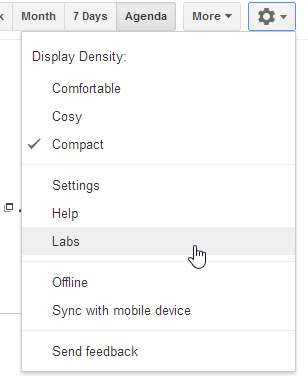
יש הרבה פחות מעבדות לחקור עבור לוח השנה, אבל זה לא מפחית מערכן - יש כאן כמה אבני חן אמיתיות. מחוץ לקופסה לוח השנה קל לשימוש מספיק ותוספת חשובה לניהול הזמן שלך, אך תמיד יש מקום לשיפור.
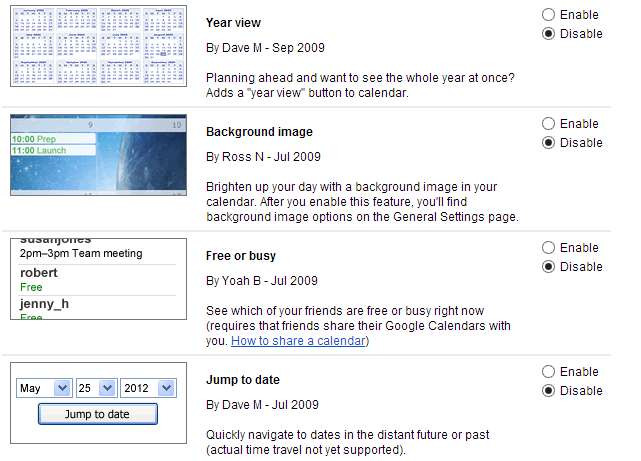
נהל תזכורות
יומן Google הוא דרך נהדרת לקבל תזכורות לגבי דברים שאתה צריך לעשות, אך הדרך שבה הודעות יכולות להיות מעצבנות. אם אתה עובד בדפדפן האינטרנט שלך ומופיעה הודעת תזכורת, תתרחק מהכרטיסייה שעבדת.
יכול להיות שהיית באמצע הקלדת משהו, ואם במקרה תלחץ על Enter כשהתזכורת מופיעה אתה לא רק מאבד את המיקום איפה שהיית, אלא גם מסתיר את התזכורת. זה המקום שבו תזכורות עדינות יכולות לעזור. אתר אותו ברשימת Labs, בחר Enable ואז לחץ על Save בחלק העליון או התחתון של הדף.
כדי להגדיר אפשרויות עבור תכונת המעבדה, לחץ על סמל גלגל השיניים בפינה השמאלית העליונה של היומן, בחר הגדרות ואז גלול למטה בדף לקטע 'תזכורות עדינות (מעבדות)'.
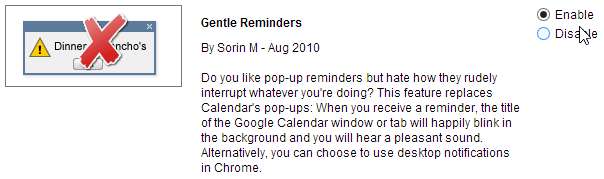
כברירת מחדל, הכרטיסייה יומן Google תהבהב בדפדפן שלך כאשר התכונה מופעלת, אך אם אתה משתמש ב- Chrome יש לך אפשרות להפעיל התראות בשולחן העבודה. לחץ על 'אפשר הודעות שולחן עבודה של Chrome' ואז לחץ על אפשר.
ניווט קל יותר
אם אתה מסוג האנשים שמתכננים אירועים זמן רב אל העתיד, הדרך שבה לוח השנה מכריח אותך לנווט בתאריכים יכולה להיות מטרידה למדי. הפעל את התכונה 'קפיצה לתאריך' ותזכה בלוח נוסף בצד ימין של הדף אשר ניתן להשתמש בו כדי לקפוץ במהירות, ובכן, לכל תאריך.
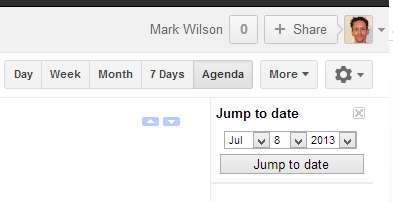
שימושי לא פחות הוא התוסף Year View אליו ניתן לגשת דרך אותה סרגל צד. אתה עלול לגלות שתצוגות ברירת המחדל ליום, לשבוע ולחודש מוגבלות מדי, אך כאן תוכל לראות את השנה במבט חטוף. הקלידו שנה, הקישו על Go ותוכלו לבדוק באיזה יום מדובר ב -3 בנובמבר 2015 (זה אגב יום שלישי) וגם לקפוץ במהירות לתאריך זה.
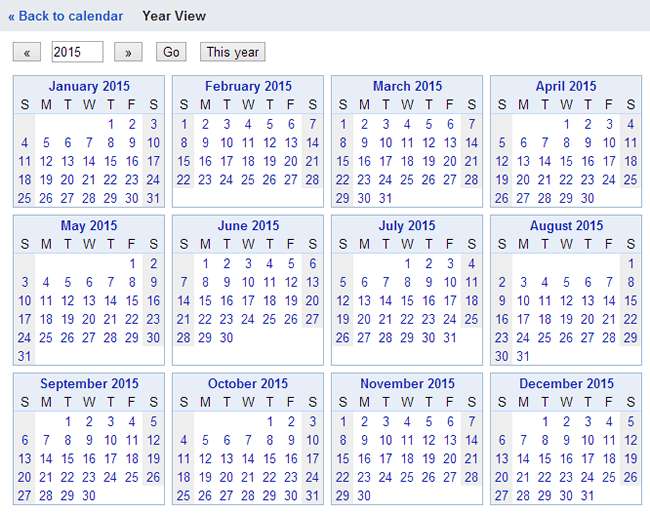
ניהול זמן
לוקחים חופשה של כמה שבועות ולא רוצים שתצטרכו להשקיע זמן בירידות והזמנות שנשלחו אליכם הנמצאות בתקופה זו? הפעל את 'אירועים שנדחו אוטומטית' וכשתוסיף את החופשה שלך ליומן תגלה שכעת הגדרת את הזמינות שלך ל"עסוקה (דחה הזמנות) ".
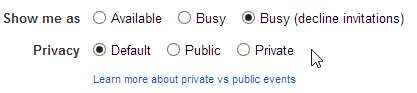
אין צורך להמתין עד שתופעלו התזכורות שהוגדרו, או להעביר דרך לוח השנה שלך כדי לגלות כמה זמן יש לך עד לפגישה הבאה שלך. הפעל את התכונה 'הפגישה הבאה' ששמה כראוי ותוכל לראות ספירה לאחור בחלונית הימנית.
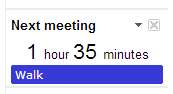
כלים בולטים אחרים
חבל שאין יותר תוספות מעבדות הזמינות ליומן Google. אך אמנם יש הרבה פחות ממה שיש ל- Gmail, אך עדיין יש הרבה דברים שעשויים לעניין.
לכל מי שעובד במספר אזורי זמן, 'שעון עולמי' הוא חובה. זה מוסיף לצד המסך רשימה הניתנת להתאמה אישית של ערים ברחבי העולם עם הזמן המקומי. כדי להפוך את זה למהיר עוד יותר לראות כיצד משך הזמן של מדינה מסוימת לזו שלך, כאשר בשעות הלילה משתמשים ברקע כהה.
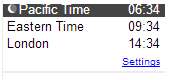
כאשר אתה משתף פעולה בפרויקט, 'קבצים מצורפים לאירועים' מאפשרים לך לצרף קבצים ששמרת ב- Google Docs לאירועי היומן שלך. 'פנוי או תפוס' מאפשר לך לראות אם אנשי קשר ששיתפו איתך את לוח השנה שלהם פנויים בכל זמן נתון.
ישנן תוספות אחרות שתוכלו לנסות גם כן, אך אלו כמה מהדגשים. שתף את מחשבותיך בתגובות למטה.







